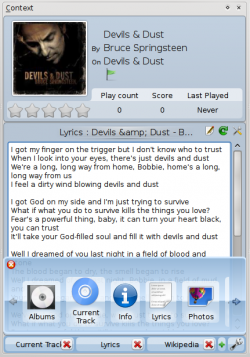Amarok/QuickStartGuide/TheContextView/es: Difference between revisions
No edit summary |
(Updating to match new version of source page) |
||
| Line 12: | Line 12: | ||
=== Personalizando el panel contextual === | === Personalizando el panel contextual === | ||
<span class="mw-translate-fuzzy"> | |||
En la parte inferior del panel ''contextual'' aparecen tres botones, que representan a los módulos por defecto. A la derecha de estos botones verá una llave inglesa, y, al hacer clic en ella, cada botón mostrará una pequeña '''X''', permitiéndole removerlo. Haga clic en el signo '''+''' verde para añadir más módulos (vea la imagen abajo). Arrastre los botones etiquetados para cambiar el orden de los módulos que tiene activos, y haga clic de nuevo en la llave inglesa para fijar sus selecciones. | En la parte inferior del panel ''contextual'' aparecen tres botones, que representan a los módulos por defecto. A la derecha de estos botones verá una llave inglesa, y, al hacer clic en ella, cada botón mostrará una pequeña '''X''', permitiéndole removerlo. Haga clic en el signo '''+''' verde para añadir más módulos (vea la imagen abajo). Arrastre los botones etiquetados para cambiar el orden de los módulos que tiene activos, y haga clic de nuevo en la llave inglesa para fijar sus selecciones. | ||
<br /><br /> | <br /><br /> | ||
Esto vuelve al panel ''contextual'' extremadamente flexible, posibilitando que usted personalice a su gusto la información que verá. Más [[Special:myLanguage/Amarok/Manual/AmarokWindow/ContextPane|aquí]]. | Esto vuelve al panel ''contextual'' extremadamente flexible, posibilitando que usted personalice a su gusto la información que verá. Más [[Special:myLanguage/Amarok/Manual/AmarokWindow/ContextPane|aquí]]. | ||
</span> | |||
[[Image:Amarok-contextadd.png|250px|thumb|center]] | [[Image:Amarok-contextadd.png|250px|thumb|center]] | ||
Revision as of 10:15, 18 June 2011
La Vista Contextual
El poder de Amarok reside en la Vista Contextual, que, por defecto, se ubica al centro de la ventana de Amarok. Aquí usted puede instalar varios módulos o applets, que le ayudarán a disfrutar y explorar su música. La mayoría de la información adicional se obtiene de Internet, por lo que una conexión es muy importante para obtener los máximos resultados de su panel contextual. Por defecto, tres applets están visibles: Pista actual, Letras y Wikipedia.
Diseño por defecto
El panel contextual por defecto busca las letras de la canción que usted está reproduciendo. Si las encuentra, las muestra en la mitad inferior del panel contextual, mientras la parte superior le muestra la carátula del álbum e información de la canción que se reproduce.
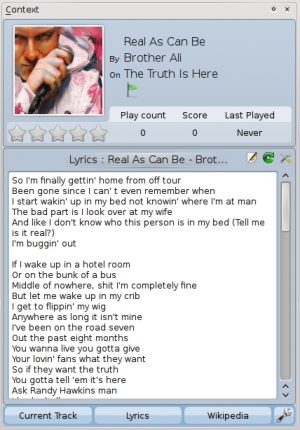
Personalizando el panel contextual
En la parte inferior del panel contextual aparecen tres botones, que representan a los módulos por defecto. A la derecha de estos botones verá una llave inglesa, y, al hacer clic en ella, cada botón mostrará una pequeña X, permitiéndole removerlo. Haga clic en el signo + verde para añadir más módulos (vea la imagen abajo). Arrastre los botones etiquetados para cambiar el orden de los módulos que tiene activos, y haga clic de nuevo en la llave inglesa para fijar sus selecciones.
Esto vuelve al panel contextual extremadamente flexible, posibilitando que usted personalice a su gusto la información que verá. Más aquí.